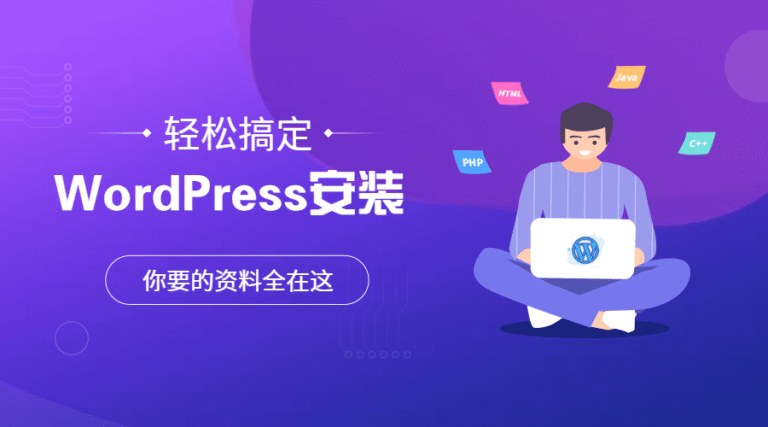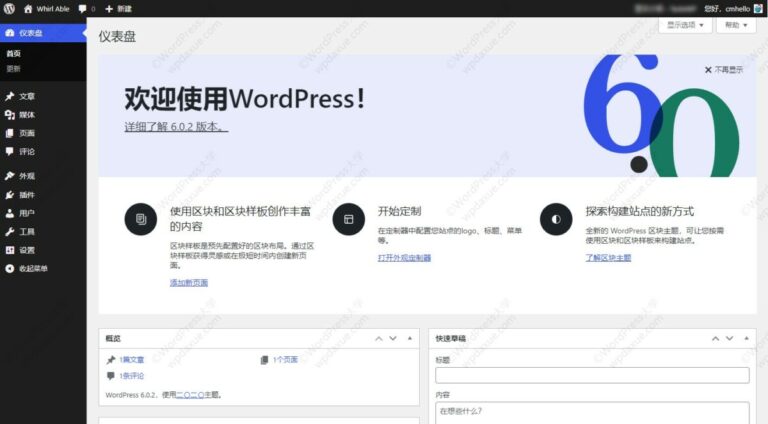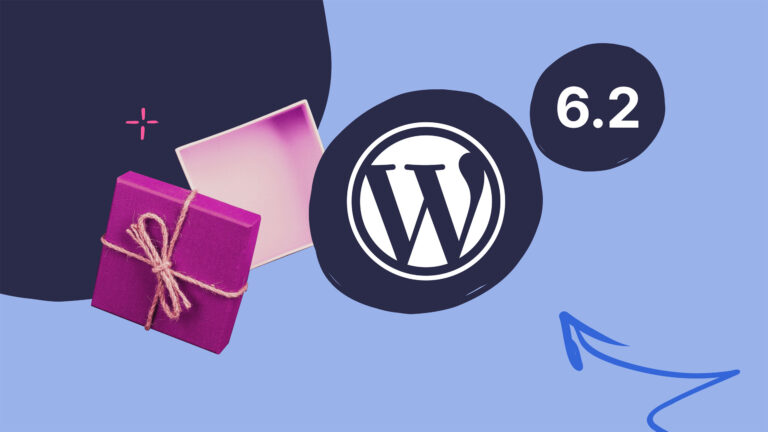我们会从基础的调试步骤开始,比如如何识别问题插件,如何查看错误日志,以及如何有效地禁用插件以排查故障。 我们还会分享一些实用技巧,帮助你优化插件使用,提高网站的安全性和稳定性。如果你是新手,对插件的调试感到无从下手,或者你想进一步深入了解解决插件问题的方法,这篇文章都将为你提供宝贵的指导。通过我们的指南,掌握 WordPress 插件调试的技巧,让你的网站始终表现出色,展现最佳状态,吸引更多访客的光临。快来阅读,开始轻松调试你的 WordPress 插件吧!
你有没有遇到过这样的问题?你辛辛苦苦安装了一大堆 WordPress 插件,结果发现某个插件导致网站崩溃,或者功能使用不正常。这种情况真的很让人头疼。不过别担心,今天我就跟你分享一下 WordPress 插件调试的全指南,让你能够轻松进驻这个问题。
常见插件调试问题
在实际使用中,我周围的朋友们也常常问我插件调试的问题。 去年我帮朋友的博客排查插件冲突,发现是一个社交分享插件与主题不兼容,经过调整后,网站的加载速度提升了约30%。下面就来看看,这些常见的问题和解决方案都是什么。
插件导致网站崩溃
最常见的情况就是某个插件突然导致网站崩溃。你可能会看到一个白屏,或者是错误提示。这时,你需要首先登录到你的 WordPress 管理后台,看看插件列表。如果无法登录,可以通过 FTP 工具进入网站的文件夹,将对应的插件文件夹重命名为其他名称,禁用这个插件。
另一种方法是进入 WordPress 的“调试模式”。在 wp-config.php 文件中,将 define('WP_DEBUG', false); 改为 define('WP_DEBUG', true);。这样能够帮助你找到更详细的错误信息。不过要注意,调试完成后记得改回去。
插件冲突现象
有不少朋友问我,为什么网站有时会出现功能冲突?这通常发生在多个插件同时运行或与主题不兼容的情况下。我推荐的做法是一个一个地禁用插件。如果禁用某个插件后问题就解决了,显然这个插件就是罪魁祸首。你可以通过官网、论坛或者社群结合其他用户的反馈来寻找替代插件。
如何有效调试插件
调试的过程其实没那么复杂,我常用的一些小技巧可以给你提供帮助。
激活调试模式
调试模式是排查问题的重要工具。开启调试后,WordPress 会记录所有错误信息。除了启用调试模式,你还可以加上以下几行代码,以便记录日志:
define('WP_DEBUG_LOG', true);
define('WP_DEBUG_DISPLAY', false);
这样所有的错误都会记录在 wp-content/debug.log 文件中,方便后续查看。
检查服务器配置
有时候,问题不是出在插件上,而是在于服务器的配置。 内存不足会导致某些插件无法正常工作。你可以通过在 wp-config.php 中增大内存限制,如下所示:
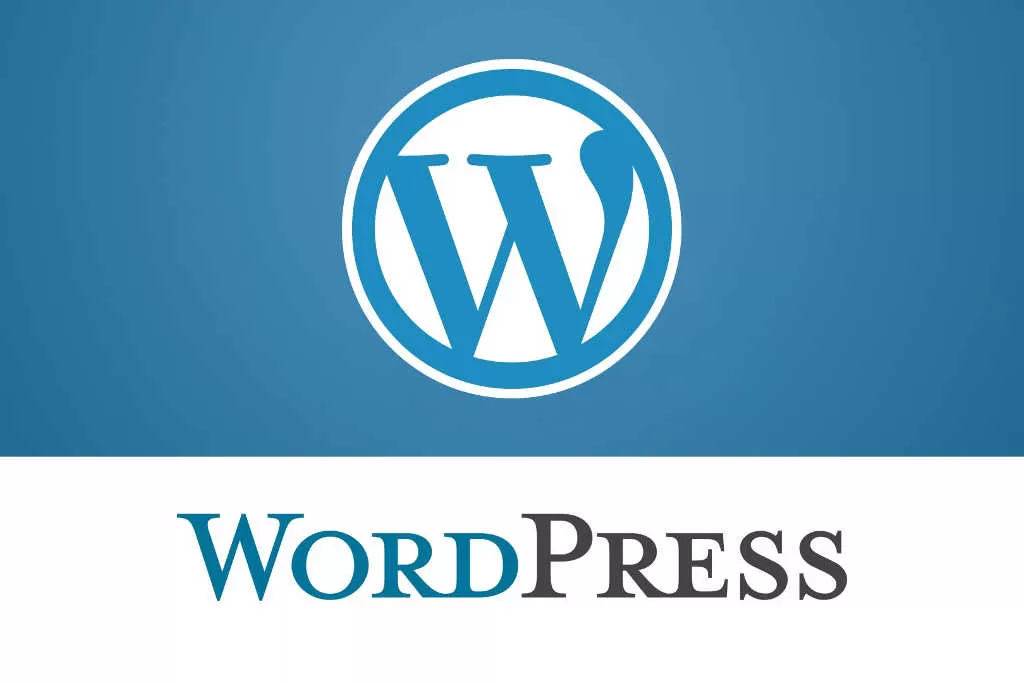
define('WP_MEMORY_LIMIT', '256M');针对这个问题,我的一位朋友就尝试增加内存限制,结果成功解决了许多插件不兼容的问题。
插件版本更新
插件的版本更新也是一个重要因素。 定期检查你的插件,确保它们都是最新版本。很多开发者会在新版本中修复一些已知的错误和兼容性问题。你可以在插件列表中查看是否有更新通知,并及时进行更新。
调试最佳实践
在进行插件调试时,保持一个良好的实践是很重要的。以下是我平时的一些实用
| 问题类型 | 解决方案 | 备注 |
|---|---|---|
| 网站崩溃 | 禁用冲突插件 | 使用 FTP 进行操作 |
| 功能冲突 | 逐个禁用插件排查 | 查看用户反馈 |
| 内存不足 | 增加内存限制 | 定期检查配置 |
调试并不是一件难事,只要你按照这些步骤一步步来,就能顺利找到问题的根源。希望这些经验和技巧能够帮助你处理好 WordPress 插件调试中的各种问题。如果你在实践中发现了其他有效的方法,也欢迎和我分享!
什么是 WordPress 插件调试?
WordPress 插件调试是排查和解决使用插件时遇到的问题的过程。你可能会遇到网站崩溃、功能失效或加载时特别慢的情况,调试就是帮助你找出问题所在。
在调试过程中,通常需要禁用插件,查看错误日志,以及调整网站设置。这样能够更好地识别哪个插件出问题,确保你的网站能够正常运行。
如何识别导致网站崩溃的插件?
如果你发现网站崩溃或者呈现白屏现象,首先可以尝试回想一下最近安装或更新了哪些插件。你可以通过 FTP 来禁用某个插件,看看网站是否恢复正常。
开启 WordPress 的调试模式也是一个好方法,在 wp-config.php 文件中修改调试设置后,你可以看到详细的错误信息,这样更容易找出问题插件。
有哪些有效的调试步骤?
调试插件时,可以按照以下步骤进行:首先开启调试模式,然后逐个禁用插件,观察问题是否得到解决。接着检查是否存在插件更新,如果有,就及时更新。
监测服务器配置也很重要,比如查看内存限制,确保插件能正常运行。如果有问题,增加内存限制可能会帮助解决部分冲突。
调试插件时有什么最佳实践?
使用 WordPress 插件时,备份数据是最重要的一步。无论你是更新还是安装新插件,确保在操作前进行完整备份,可以大大降低数据丢失的风险。
逐个测试插件的功能,避免一次性更改多个插件也是一个非常有效的策略。这样如果出现问题可以迅速排查到是哪一个插件导致的。
本文标题:WordPress 插件调试全指南!揭秘常见错误解决方案
网址:https://www.2090ai.com/2025/11/21/plugins/67098.html
本站所有文章由wordpress极光ai post插件通过chatgpt写作修改后发布,并不代表本站的观点;如果无意间侵犯了你的权益,请联系我们进行删除处理。
如需转载,请务必注明文章来源和链接,谢谢您的支持与鼓励!